Você gostaria de aprender como configurar a autenticação Moodle LDAP no Active Directory? Neste tutorial, vamos mostrar como autenticar usuários do Moodle usando o Active Directory do Microsoft Windows e o protocolo LDAP.
• Ubuntu 18.04
• Ubuntu 19.04
• Moodle 3.8.1
Tutorial relacionado ao moodle:
Nesta página, oferecemos acesso rápido a uma lista de tutoriais relacionados ao Moodle.
Tutorial Windows - Firewall do Controlador de Domínio
• IP - 192.168.15.10
• Sistema Operacional - WINDOWS 2012 R2
• Nome de host - TECH-DC01
Primeiro, precisamos criar uma regra de Firewall no controlador de domínio do Windows.
Essa regra de firewall permitirá que o servidor Moodle consulte o Active Directory.
No controlador de domínio, abra o aplicativo chamado Firewall Windows com Segurança Avançada
Crie uma nova regra de firewall inbound.

Selecione a opção PORT.

Selecione a opção TCP.
Selecione a opção de portas locais específicas.
Digite a porta TCP 389.

Selecione a opção permitir a conexão.

Verifique a opção DOMÍNIO.
Verifique a opção PRIVADA.
Confira a opção PÚBLICO.

Digite uma descrição da regra do firewall.

Parabéns, você criou a regra de firewall necessária.
Essa regra permitirá que o servidor Moodle consulte o banco de dados do Active Directory.
Tutorial Windows - Criação de Conta de Domínio
Em seguida, precisamos criar pelo menos 2 contas no banco de dados do Active Directory.
A conta ADMIN será usada para fazer login no servidor Moodle.
A conta BIND será usada para consultar o banco de dados do Active Directory.
No controlador de domínio, abra o aplicativo chamado: Usuários e Computadores do Active Directory.
Crie uma nova conta dentro do contêiner usuários.

Crie uma nova conta chamada: administração
Senha configurada para o usuário ADMIN: 123qwe..
Esta conta será usada para autenticar na interface web do Moodle.


Crie uma nova conta chamada: bind
Senha configurada para o usuário BIND: kamisama123..
Esta conta será usada para consultar as senhas armazenadas no banco de dados do Active Directory.


Parabéns, você criou as contas necessárias do Active Directory.
Tutorial Windows - Criação de grupos de domínio
Em seguida, precisamos criar pelo menos 2 grupos no Active Directory.
No controlador de domínio, abra o aplicativo chamado: Usuários e Computadores do Active Directory.
Crie um novo grupo dentro do contêiner Usuários.

Crie um novo grupo chamado Moodle-Managers.
Os membros deste grupo terão a permissão administrativa na interface web do Moodle.
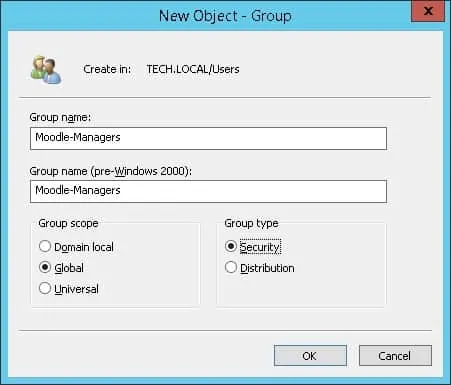
Importante! Adicione o usuário ADMIN como membro do grupo Moodle-Managers.
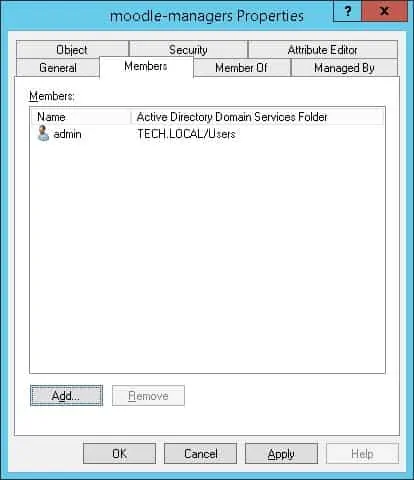
Crie um novo grupo chamado Moodle-Creators.
Os membros deste grupo terão a permissão para criar cursos na interface web do Moodle.
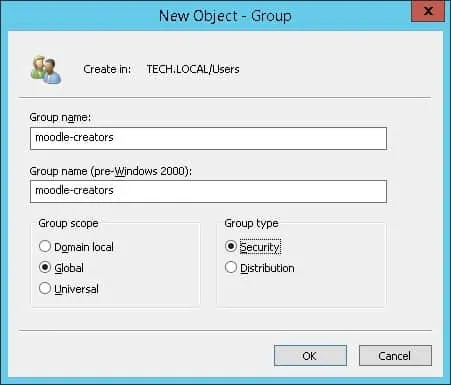
Parabéns, você criou os grupos do Active directory necessários.
Moodle - Autenticação LDAP no Active Directory
No servidor Moodle, instale o módulo PHP necessário.
Reinicie o serviço Apache.
Abra seu navegador e digite o endereço IP do seu servidor moodle /moodle
Em nosso exemplo, a seguinte URL foi inserida no Navegador:
• http://192.168.0.15/moodle
A interface web Moodle deve ser apresentada, clique na opção Login.

Na tela de autenticação, insira as informações de login da conta administrativa.
Após um login bem-sucedido, o dashboard do Moodle será exibido.
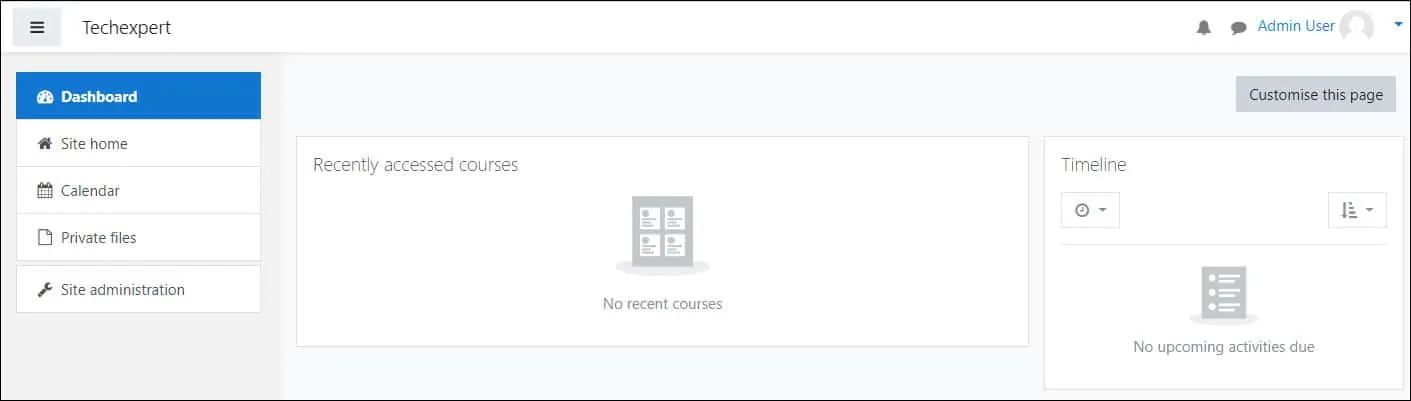
Acesse o menu de administração do site e selecione a guia Plugins.
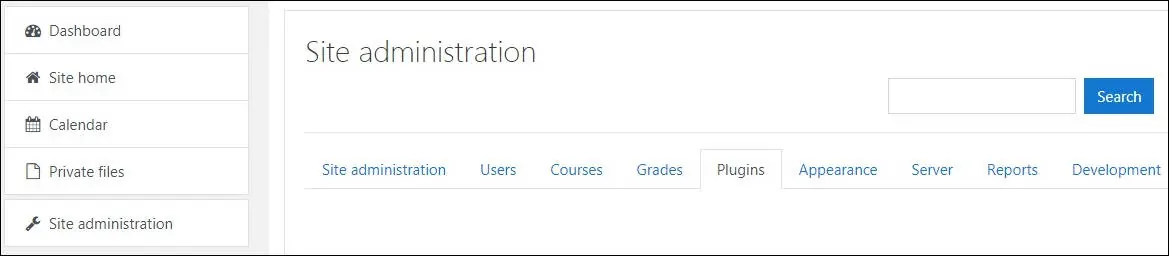
Na guia Plugins, localize a área de Autenticação e selecione a opção denominada Gerenciar autenticação.

Acesse as configurações do servidor LDAP.
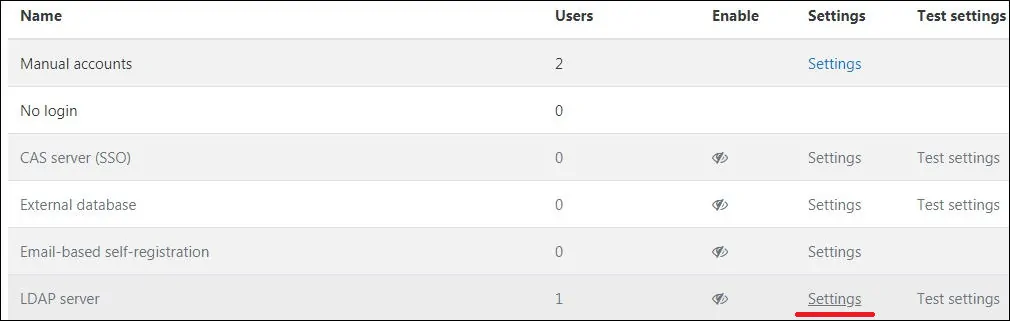
Na área de configurações do Servidor LDAP, execute a seguinte configuração:
• Host URL - ldap://192.168.15.10
• Version - 3
• Use TLS - No
Você precisa alterar o endereço IP para o IP do controlador de domínio.
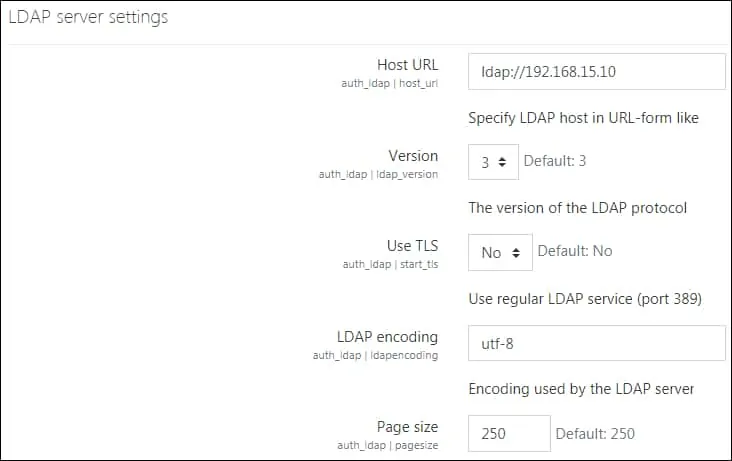
Na área 'Configurações', execute a seguinte configuração:
• Prevent password caching - Yes
• Distinguished name - CN=bind,CN=Users,DC=TECH,DC=LOCAL
• Password - kamisama123..
Você precisa mudar as credenciais de ligação para refletir seu ambiente de Rede.

Na área de configurações de pesquisa de usuário, execute a seguinte configuração:
• User type - MS ActiveDirectory
• Contexts - dc=tech,dc=local
• Search subcontexts - Yes
• User attribute - samaccountname
• Member attribute - member
• Member attribute uses dn - 1
Você precisa alterar as informações de domínio para refletir seu ambiente de Rede.
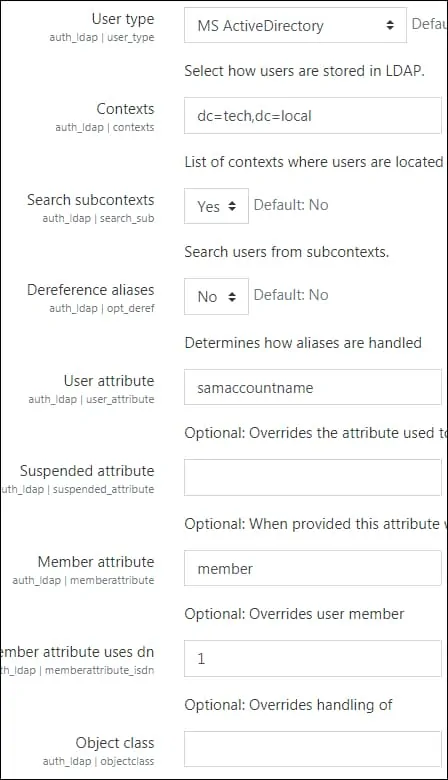
Na área de mapeamento da função Sistema, execute a seguinte configuração:
• Manager context - CN=moodle-managers,CN=Users,DC=TECH,DC=LOCAL
• Course creator context - CN=moodle-creators,CN=Users,DC=TECH,DC=LOCAL
Em nosso exemplo, os membros do grupo Moodle-Managers terão a permissão administrativa na interface web Moodle.
Em nosso exemplo, os membros do grupo Moodle-Creators terão permissão para criar cursos na interface web moodle.
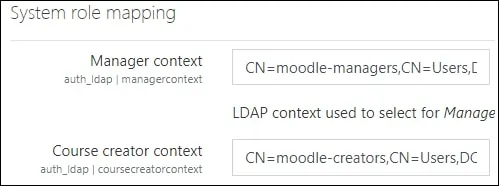
Na área de sincronização da conta de usuário, execute a seguinte configuração:
• Removed ext user - Keep internal
• Synchronise local user suspension status - No
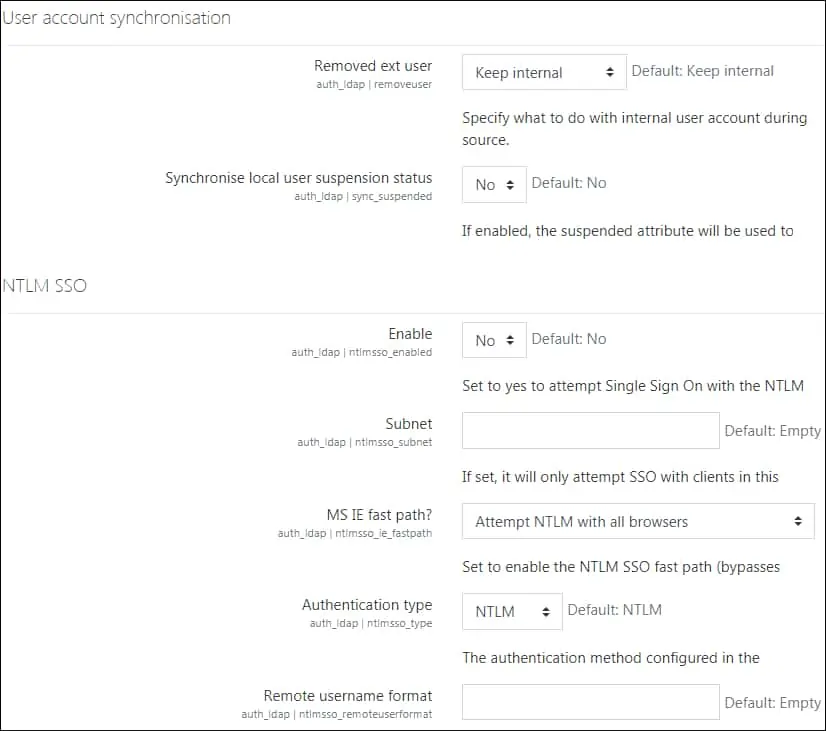
Na área de mapeamento de dados, execute a seguinte configuração:
• Data mapping (First name) - givenName
• Data mapping (Last name) - sn
• Data mapping (Email address) - mail
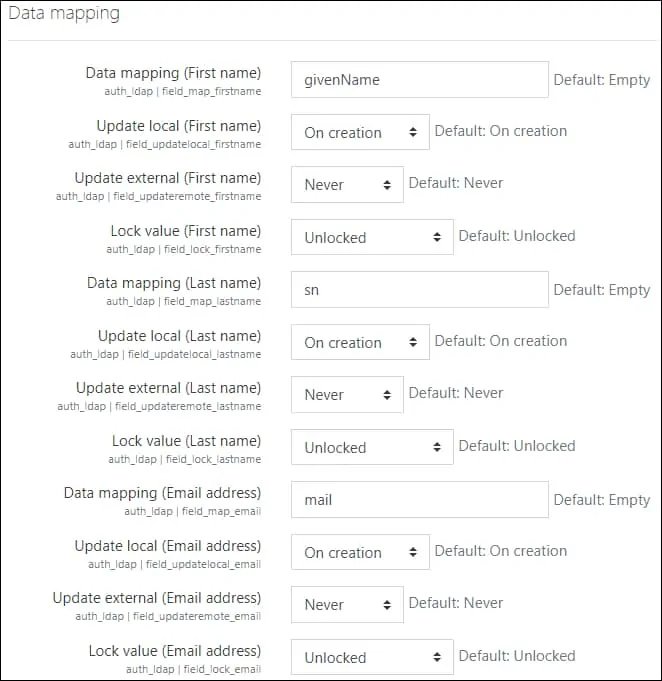
Clique no botão Salvar alterações para concluir a configuração.
Moodle - Habilitando a Autenticação LDAP
Acesse o menu de administração do site e selecione a guia Plugins.
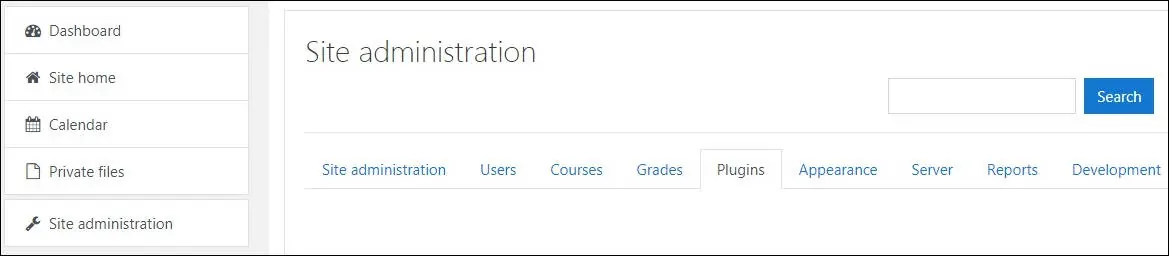
Na guia Plugins, localize a área de Autenticação e selecione a opção denominada Gerenciar autenticação.

Clique no ícone de olho para ativar a autenticação LDAP.
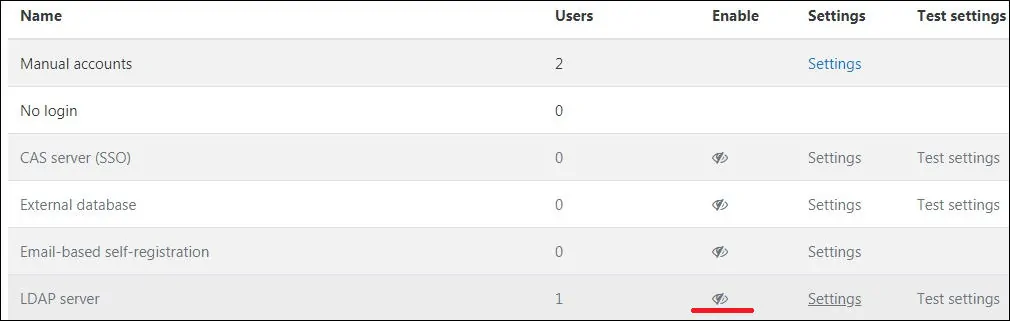
Depois de terminar sua configuração, você deve fazer logoff da interface web Moodle.
Tente fazer login usando o usuário de admin e a senha do Active Directory.
• Nome de usuário: Admin
• Senha: Digite a senha do AD.

Parabéns! Você configurou a autenticação Moodle para usar o Active Directory.
